اگر شما هم اهل بازی با PC یا لپتاپ هستید، روشهای زیادی برای بهینهسازی ویندوز ۱۱ برای گیمینگ وجود دارد. خوشبختانه برای بهبود تجربه گیمینگ در ویندوز 11 به دانش خاص و مهارتهای پیچیدهای نیاز ندارید. بنابراین ادامه این نوشتار از شهر سخت افزار را خوانده و روشهای مختلف بهینهسازی ویندوز 11 برای بازی را بررسی میکنیم.
شاید همه اهالی دنیای فناوری و گیمینگ از تغییرات پرسرعت این فضا لذت نبرند، اما خواهناخواه باید خود را با آن سازگار کنند. ویندوز 11 نیز جزو جدیدترین سیستم عاملهای کامپیوتر است که با قابلیتها و طراحی مدرن وارد عرصه فناوری شده است.
با این حال، جای نگرانی نیست؛ اگر میخواهید جدیدترین بازیهای روز را روی ویندوز 11 اجرا کرده و همچون گذشته از آن لذت ببرید، انجام تنظیمات ویندوز 11 برای بازی بسیار ساده است.
در مقاله حاضر قصد داریم شما را با بهترین تنظیمات گیمینگ در ویندوز 11 آشنا کنیم. اگر میپرسید چگونه ویندوز 11 را برای بازی بهینه کنیم، جهت آشنایی با ترفندها و نکات کاربردی همراه ما باشید.

پیشنیازهای بهینهسازی ویندوز 11 برای بازی
پیش از آغاز مراحل تنظیم و بهینهسازی، بهتر است چند اقدام مقدماتی انجام دهید تا تغییرات بعدی بیشترین تأثیر را داشته باشند. رعایت این پیشنیازها باعث میشود ویندوز 11 از نظر نرمافزاری و سختافزاری در وضعیت پایداری قرار گیرد و عملکرد سیستم در بازیها بهینهتر شود:
بهروزرسانی کامل ویندوز 11
اطمینان حاصل کنید که آخرین نسخه ویندوز 11 روی سیستم شما نصب شده است. بهروزرسانیهای مایکروسافت معمولاً شامل بهبودهای عملکردی، رفع باگها و بهینهسازیهای گرافیکی هستند که اجرای بازیها را روانتر میکنند.
استفاده از SSD بهجای HDD
اگر هنوز از هارد دیسک مکانیکی استفاده میکنید، ارتقاء به SSD یکی از مؤثرترین روشها برای افزایش سرعت بارگذاری بازیها و کاهش زمان بوت سیستم است. حتی یک SSD SATA معمولی میتواند نسبت به HDD تا چند برابر سریعتر عمل کند.
نصب آخرین نسخه DirectX و Visual C++ Redistributable
بسیاری از بازیها برای اجرا به جدیدترین نسخههای DirectX و بستههای Visual C++ نیاز دارند. این نرمافزارها رابط بین سیستم عامل و موتور گرافیکی بازی را بهینه کرده و از بروز خطا یا افت عملکرد جلوگیری میکنند.
نصب درایورهای جدید کارت گرافیک و چیپست مادربورد
نسخههای قدیمی درایور ممکن است باعث لگ، افت FPS یا ناسازگاری با بازیهای جدید شوند. با استفاده از نرمافزارهای رسمی مانند NVIDIA GeForce Experience یا AMD Adrenalin، همواره درایورهای بهروز را نصب کنید.
اطمینان از فضای خالی کافی در درایو C
برای عملکرد صحیح ویندوز و اجرای بدون تأخیر بازیها، حداقل 20 درصد از فضای درایو سیستم باید آزاد باشد. کمبود فضا میتواند باعث افت سرعت و افزایش زمان بارگذاری شود.
غیرفعالکردن آنتیویروسهای سنگین در زمان بازی
برخی نرمافزارهای امنیتی با اسکن لحظهای فایلها، بخشی از توان پردازشی سیستم را اشغال میکنند. در صورت اعتماد به منبع بازی، بهتر است هنگام اجرای آن، آنتیویروسهای سنگین را موقتاً غیرفعال کنید.
فعالکردن قابلیت Game Mode
Game Mode یکی از قابلیتهای ویندوز 10 برای بهبود عملکرد سیستم در اجرای بازیها است که به دلیل کاربرد خوبش، در ویندوز 11 نیز به کار گرفته شد. بهگفته مایکروسافت، فعالکردن Game Mode میتواند تاخیر و لگ بازیها را به حداقل رسانده و FPS را افزایش دهد.
این کار ازطریق در اولویت قراردادن بازیها در استفاده از توان پردازشی پردازنده و کارت گرافیک انجام شده و افزایش کارایی ویندوز 11 برای بازی را به همراه دارد. در تستهای داخلی، فعالبودن Game Mode باعث افزایش میانگین FPS بین 3 تا 8 درصد در بازیهای سنگین مانند Cyberpunk 2077 شده است.
معمولاً قابلیت Game Mode بهطور پیشفرض روی کامپیوترهای مجهز به ویندوز 10 و 11 فعال است. بااینحال ممکن است بهطور ناخواسته آن را غیرفعال کرده باشید. برای فعالسازی Game Mode در ویندوز 11 مراحل زیر را طی کنید:
- روی آیکون استارت کلیک راست کنید.
- گزینه Settings را بزنید.
- از پنل سمت چپ، گزینه Gaming را انتخاب کنید.
- Game Mode را روی حالت فعال قرار دهید.
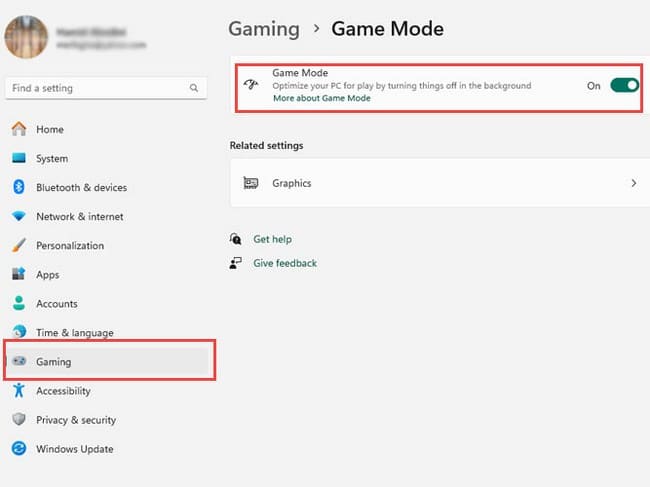
غیرفعالکردن Memory Integrity
یکی دیگر از روشهای بهینهسازی ویندوز 11 برای بازی غیرفعالکردن قابلیت Memory Integrity در این سیستم عامل است. Memory Integrity که جزو قابلیتهای امنیتی ویندوز است، از سوءاستفاده بدافزارها از قطعات سختافزاری و پردازشی سیستم جلوگیری میکند.
بااینحال، ممکن است در برخی موارد در تشخیص عملیاتهای مخرب دچار اشتباه شود. دراینصورت، هنگام اجرای بازیها، ممکن است با مشکلات متعددی نظیر بستهشدن بازی، کاهش سرعت یا لگهای مستمر روبهرو باشید. بنابراین، برای بهینهسازی عملکرد ویندوز 11 برای بازی پیشنهاد میشود آن را غیرفعال کنید. بهاینمنظور اقدامات زیر را انجام دهید:
- روی آیکون استارت کلیک کنید.
- عبارت Core Isolation را تایپ و جستجو کرده و گزینه نمایشدادهشده را انتخاب کنید.
- در پنجره بازشده، Memory Integrity را خاموش کنید.
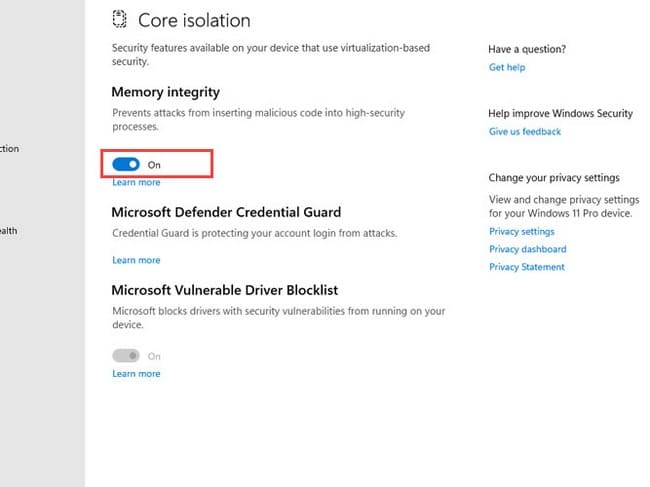
توجه داشته باشید که Memory Integrity یکی از قابلیتهای امنیتی مفید و کاربردی ویندوز 11 است و غیرفعالکردن آن میتواند امنیت سیستم شما را تا حدی کاهش دهد.
در همین رابطه بخوانید:
- آموزش افزایش سرعت ویندوز 11 و رفع مشکل کندی ویندوز ۱۱ با 4 روش
بهینهسازی ویندوز 11 برای بازی با غیرفعالکردن VMP
یکی دیگر از قابلیتهای پیشفرض و جدیدی که در ویندوز 11 وجود دارد، «پلتفرم ماشین مجازی» یا VMP است. این قابلیت میتواند با شبیهسازی سیستم عاملهایی نظیر اندروید و لینوکس امکان اجرای نرمافزارهای آنها را در ویندوز فراهم کند.
بااینوجود، گاهی ممکن است VMP باعث کاهش سرعت اجرای بازیها شود. بنابراین، بهتر است برای بهبود تجربه گیمینگ در ویندوز 11 بهشکل زیر آن را غیر فعال کنید:
- روی استارت کلیک کرده و عبارت Optional Features را جستجو و باز کنید.
- در پنجره بازشده، کمی به پایین رفته و روی More Windows Features کلیک کنید.
- در پنجره جدید، صفحه را به پایین بکشید تا به Virtual Machine Platform برسید.
- Virtual Machine Platform را در حالت غیرفعال قرار دهید.
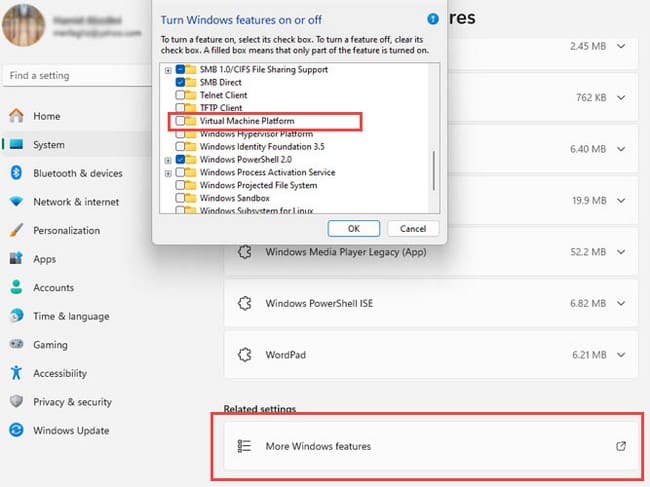
گفتنی است تأثیر VMP روی بازیهای مختلف متفاوت است، ولی بهطورکلی خاموشکردن آن ممکن است بتواند باعث بهبود FPS در ویندوز 11 در برخی بازیها شود.
در همین رابطه بخوانید:
- نمایش مشخصات، نوع، سرعت و اندازه حافظه رم در ویندوز 11
بهینهسازی ویندوز ۱۱ برای گیمینگ با بررسی تنظیمات پاور
Power settings یا تنظیمات پارو یکی از ویژگیهای ثابت سیستم عامل ویندوز از ویندوز XP تا به امروز بوده است. این ویژگی میتواند نحوه استفاده سیستم از منابع سختافزاری و مصرف انرژی و درنتیجه، عملکرد کلی را تعیین کند.
معمولاً اکثر سیستمهایی که با ویندوز 11 عرضه میشوند، حالت مصرف انرژی در Power settings را روی Balanced یا متعادل قرار دادهاند. اگرچه این کار باعث صرفهجویی در انرژی و کاهش گرمای قطعات سیستم میشود، عملکرد ویندوز 11 را در بازیها نیز تا حدی کاهش میدهد.
بنابراین برای افزایش سرعت ویندوز 11 برای بازی بهتر است تنظیمات پاور را روی حالت Best Performance یا بهترین عملکرد قرار دهید.
برای تغییر تنظیمات پاور ویندوز 11 برای بازی مراحل زیر را دنبال کنید:
- روی استارت کلید کرده و عبارت Power, Sleep and Battery Setting را جستجو و باز کنید.
- روی Power Mode کلیک کنید.
- در کادر بازشده، Best Performance را انتخاب کنید.
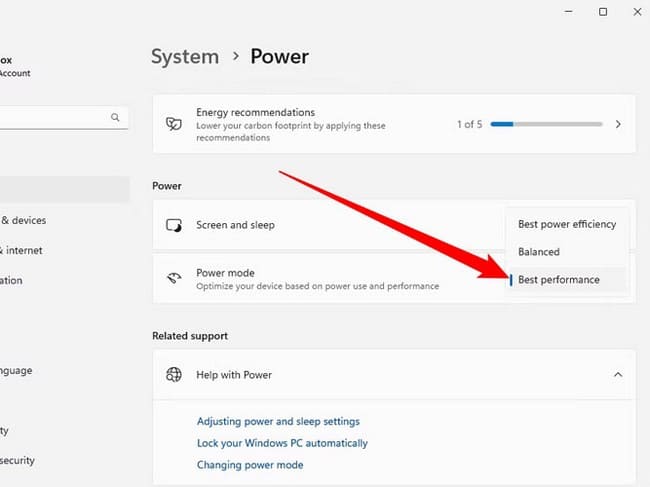
مدیریت نرمافزارهای فعال در پسزمینه
برای ارتقاء تجربه گیمینگ در ویندوز 11 همیشه لازم نیست بهدنبال ترفندهای خاصی باشید، بلکه مدیریت رم هم میتواند جزو مهمترین تنظیمات ویندوز 11 برای بازی بهشمار رود. بسیاری از نرمافزارها هنگام روشنشدن سیستم همراه با سیستم عامل فعالیت خود را آغاز کرده و بهطور مخفی در پسزمینه در حال اجرا هستند.
اگرچه اغلب این برنامهها بیضرر بوده و در مواردی نیز کاربردی هستند، اما با اِشغالکردن فضای حافظه رم باعث مشکل در اجرای صحیح بازیها شوند. اگر ظرفیت رم سیستم شما محدود باشد و بازی سنگینی اجرا کنید، احتمال وقوع لگ، کاهش سرعت بازی و حتی بستهشدن ناگهانی آن وجود دارد.
در همین رابطه بخوانید:
- پنج روش برای بستن آپدیت ویندوز 11
یکی از راههای کنارآمدن با این مشکل بهینهسازی رم برای بازی در ویندوز 11 است. بستن برنامههای اضافی و آزادکردن فضای رم میتواند بهشکل چشمگیری باعث بهینهسازی سیستم برای بازی در ویندوز 11 شود. بهاینمنظور مراحل زیر را طی کنید:
- روی استارت کلیک کرده و Startup Apps را جستجو و باز کنید.
- در صفحه بازشده، تمامی نرمافزارهای غیرضروری را غیرفعال کنید.

با انجام این کار از اجرای نرمافزارها هنگام روشنشدن سیستم جلوگیری میشود، ولی هر زمان که بخواهید میتوانید آنها را مجدد اجرا کنید. توجه داشته باشید که برخی از این نرمافزارها ممکن است برای عملکرد صحیح سیستم عامل و قطعات سختافزاری ضروری باشند.
نظارت بر حافظه ذخیرهسازی
شاید کمتر کسی به این نکته توجه داشته باشد، ولی حقیقت آن است که ظرفیت آزاد فضای حافظه ذخیرهسازی در عملکرد ویندوز 11 نقش مهمی ایفا میکند. حذف فایلها و برنامههای بیاستفاده میتواند بهینهسازی ویندوز ۱۱ برای گیمینگ را بههمراه داشته باشد.
شما میتوانید با حذف دستی فایلها و پوشههای اضافی که دیگر نیازی به آنها ندارید فضای بیشتری به ویندوز برای اجرای بیعیبونقص بازیهای خود بدهید. فیلمها و نرمافزارهای دانلودشده که دیگر استفادهای ندارند، فایلهای موجود در سطل بازیافت (Recycle Bin)، بازیهای قدیمی و... ممکن است بیهوده فضای ذخیرهسازی شما را اِشغال کرده باشند. همچنین، استفاده از ابزار داخلی Disk Cleanup ویندوز میتواند برای پاکسازی سریع حافظه و کاهش لگ و تاخیر در ویندوز 11 مؤثر باشد.
در همین رابطه بخوانید:
- با این آپدیت مشکل کُندی SSD در ویندوز 11 را برطرف کنید
افزونبراین، میتوانید با مراجعه به تنظیمات حافظه به نظارت و پاکسازی حافظه برای بهینهسازی ویندوز 11 برای بازی بپردازید. برای انجام این کار گامهای زیر را طی کنید:
- وارد استارت شده و Storage را جستجو و روی آن کلیک کنید.
- در صفحه بازشده، روی Temporary Files کلیک کرده و فایلهای موقت را پاک کنید.
همچنین، با ورود به بخش Cleanup Recommendations میتوانید فایلهایی را که مدتها است از آنها استفاده نکردهاید، مشاهده و حذف کنید.
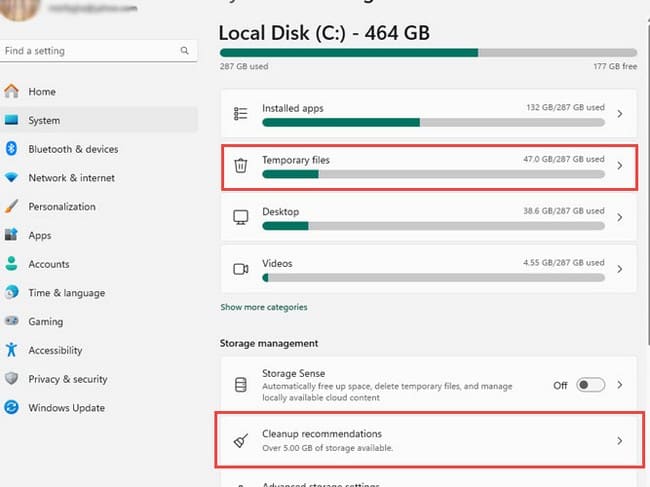
بهروزرسانی درایورها و نرمافزارها
درایورها در استفاده صحیح سیستم عامل از قطعات سختافزاری نقش بسیار مهمی ایفا میکنند. بهروزرسانی مستمر درایور کارت گرافیک برای بهبود تجربه گیمینگ در ویندوز 11 ضروری است. با انجام این کار بهترین تنظیمات کارت گرافیک برای ویندوز 11 بهطور خودکار روی سیستم شما اِعمال میشود. اکثر تولیدکنندگان کارت گرافیک نرمافزارهای اختصاصی خود را برای بررسی، تنظیم و بهروزرسانی درایورها منتشر میکنند که حتماً باید از آنها استفاده کنید.
در همین رابطه بخوانید:
- نحوه بهینه سازی سیستم برای بازی و گیم (نرم افزاری و سخت افزاری)
همچنین، بهروزرسانی مرتب ویندوز 11 میتواند سیستم شما را برای اجرای بهتر جدیدترین بازیها بهینه کند. شما میتوانید با مراجعه به بخش Windows Update در تنظیمات ویندوز 11 همواره جدیدترین نسخه سیستم عامل، نرمافزارهای ضروری و درایورها را دریافت و بهطور خودکار روی سیستم خود نصب کنید.
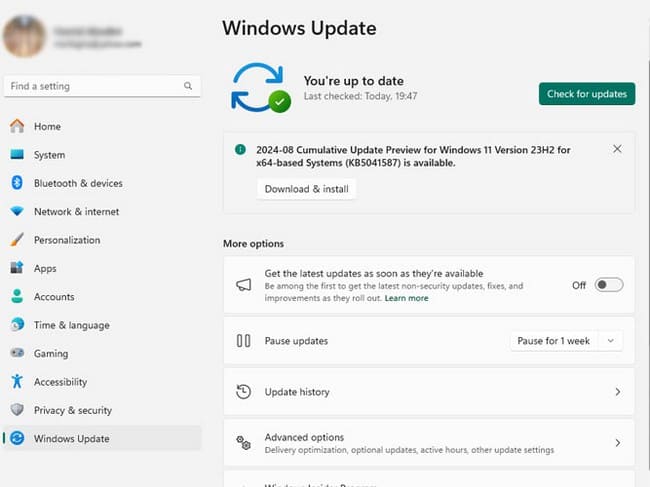
تنظیم ویژگیهای گرافیکی
شاید تنظیم ویژگیهای گرافیکی چندان تجربه شما در بازی را تحت تأثیر قرار ندهد، اما میتواند باعث بهینهسازی ویندوز ۱۱ برای گیمینگ شود. معمولاً تنظیمات گرافیکی برای ویندوز 11 بهطور پیشفرض در حالت متعادل قرار دارد. بااینحال، میتوانید با تغییر آن از نمایش بهترین عملکرد سیستم هنگام اجرای بازیها مطمئن شوید. برای انجام این کار مراحل زیر را دنبال کنید:
- روی استارت کلیک و عبارت Advanced System Settings را جستجو کرده و وارد آن شوید.
- در صفحه بازشده، روی سربرگ Advanced کلیک کنید.
- از کادر Performance روی Settings کلیک کنید.
- گزینه Adjust for best performance را انتخاب و روی OK کلیک کنید.
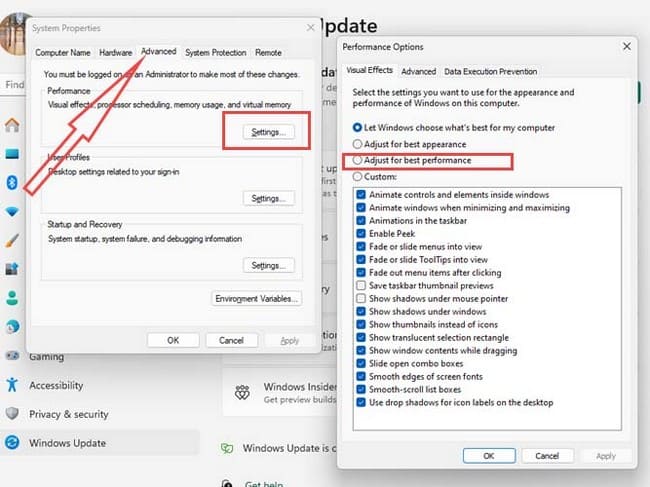
بهبود تجربه گیمینگ در ویندوز 11 با فعالکردن HAG
یکی دیگر از ویژگیهای گرافیکی که میتوان از آن برای بهینهسازی ویندوز ۱۱ برای گیمینگ استفاده کرد، قابلیت hardware-accelerated GPU scheduling است. اگر کامپیوتر شما به کارت گرافیک قدرتمندی مجهز است، با فعالکردن این قابلیت میتوانید مطمئن شوید که سیستم از نهایت قدرت کارت گرافیک در بازی استفاده میکند. برای فعالسازی این قابلیت در تنظیمات ویندوز 11 برای بازی مراحل زیر را انجام دهید:
- استارت را باز کرده و کلمه Display را جستجو و باز کنید.
- صفحه را کمی به پایین کشیده و روی Graphics کلیک کنید.
- در صفحه بازشده، گزینه Change default graphics settings را کلیک کنید.
- درنهایت، Hardware-accelerated GPU scheduling را روی حالت فعال قرار دهید.
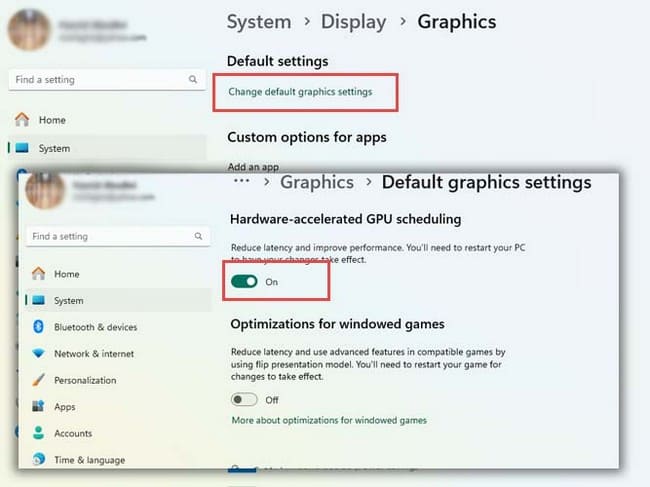
غیرفعالکردن Enhanced pointer precision
یکی دیگر از نکات راهنمای تنظیمات بازی در ویندوز 11 به دقت موس مربوط میشود. ویندوز 11 برای حرکت دقیقتر و سریعتر نشانگر موس از قابلیتی پیشفرض به نام Enhanced pointer precision استفاده میکند.
البته این قابلیت برای گیمرها چندان مفید نیست و میتواند باعث کاهش دقت و افزایش خطای شما در حرکت موس در بازی شود. بنابراین، بهتر است برای بهبود تجربه گیمینگ در ویندوز 11 آن را بهشکل زیر خاموش کنید:
- استارت را باز و عبارت Mouse settings را جستجو و روی نتیجه کلیک کنید.
- روی گزینه Additional mouse settings کلیک کنید.
- در صفحه بازشده، سربرگ Pointer options را انتخاب کنید.
- گزینه Enhance pointer precision را غیرفعال و روی OK کلیک کنید.
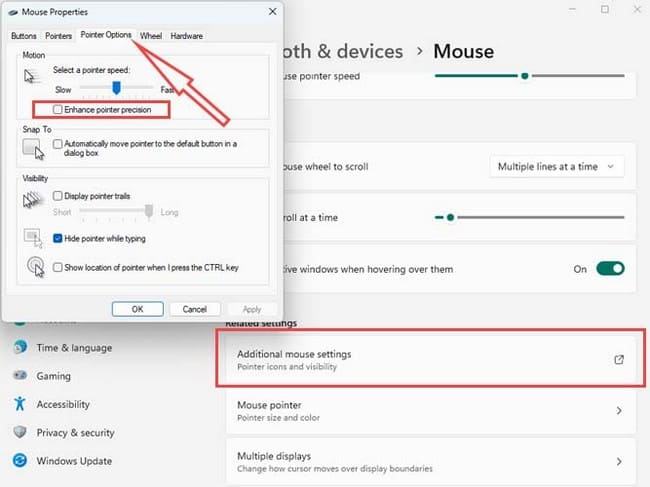
استفاده از شبکه LAN
اگر اهل بازیهای آنلاین هستید، باید به بهینهسازی شبکه برای بازی در ویندوز 11 نیز توجه کنید. برای بهبود تجربه گیمینگ در ویندوز 11 بهتر است برای ارتباط با اینترنت از شبکههای باسیم اترنت استفاده کنید.
استفاده از شبکه وای فای یا بیسیم برای برقراری ارتباط سیستم با اینترنت میتواند باعث کندی و لگ در بازی شود. اما اگر مجبور هستید از وایفای استفاده کنید، توصیه میشود از روترهایی استفاده کنید که از باند 5 یا 6 گیگاهرتز پشتیبانی میکنند.

معرفی ابزارهایی برای بهبود گیمینگ در ویندوز 11
بهینهسازی عملکرد بازیها فقط به تنظیمات ویندوز محدود نمیشود. بسیاری از نرمافزارهای جانبی میتوانند تجربه گیمینگ شما را ارتقا دهند و کنترل دقیقتری بر منابع سیستم فراهم کنند. در ادامه، برخی از بهترین ابزارهای مکمل گیمینگ را معرفی میکنیم:
NVIDIA GeForce Experience
اگر از کارتهای گرافیک انویدیا استفاده میکنید، این نرمافزار یک ضرورت است. GeForce Experience بهطور خودکار تنظیمات گرافیکی بازیها را بر اساس سختافزار شما بهینه میکند، درایورها را بهروزرسانی نگه میدارد و قابلیتهای مفیدی مانند ShadowPlay (برای ضبط و استریم) و NVIDIA Freestyle را در اختیار شما میگذارد.
AMD Adrenalin Edition
کاربران کارت گرافیکهای Radeon میتوانند با استفاده از نرمافزار AMD Adrenalin Edition به کنترل کامل عملکرد GPU دست پیدا کنند. این ابزار شامل تنظیمات پیشرفته برای اورکلاک، مانیتورینگ بلادرنگ فریمریت و بهینهسازی خودکار بازیها است. همچنین، رابط کاربری ساده و مدرن آن به اجرای سریعتر بازیها کمک میکند.
Windows Xbox Game Bar
Xbox Game Bar یکی از ابزارهای داخلی ویندوز 11 است که به گیمرها امکانات کاربردی مانند ضبط لحظهای بازی، نمایش فریمریت، مدیریت صدا و چت صوتی را درون محیط بازی ارائه میدهد. با فشردن کلیدهای Win + G میتوانید بدون خروج از بازی به این قابلیتها دسترسی داشته باشید.
Razer Cortex
Razer Cortex یکی از محبوبترین ابزارهای بهینهسازی سیستم برای گیمینگ است. این نرمافزار منابع غیرضروری را هنگام اجرای بازیها آزاد میکند و با تنظیم خودکار RAM و CPU، نرخ فریم را بهبود میبخشد.
MSI Afterburner
MSI Afterburner یک ابزار قدرتمند برای کنترل دقیق فرکانس GPU، سرعت فن و پایش دمای کارت گرافیک بوده و به کاربران این امکان را میدهد تا کارایی سیستم خودشان را بهطور دقیق مدیریت کنند.
اشتباهاتی که نباید انجام بدهید!
برخی گیمرها برای افزایش سرعت و کارایی بازیها در ویندوز 11 دچار اشتباهاتی میشوند که نهتنها تأثیر مثبتی ندارند، بلکه ممکن است به عملکرد سیستم آسیب بزنند. در ادامه چند مورد از رایجترین اشتباهات را مرور میکنیم:
غیرفعالکردن بیشازحد سرویسهای سیستمی
برخی سرویسهای ویندوز مانند Windows Update یا Background Tasks Infrastructure ممکن است در پسزمینه فعال باشند، اما غیرفعالکردن کامل آنها میتواند باعث اختلال در عملکرد گیمینگ، آپدیت درایورها یا حتی کرش سیستم شود.
حذف آپدیتها به بهانه افزایش سرعت
بهروزرسانیهای ویندوز معمولاً شامل رفع باگها، بهینهسازی عملکرد DirectX و سازگاری با بازیهای جدید هستند. حذف یا غیرفعالکردن آپدیتها ممکن است باعث افت فریم، کرش ناگهانی یا لگ در بازی شود.
اورکلاک بدون کنترل حرارت
افزایش فرکانس CPU یا GPU بدون پایش دمای قطعات میتواند به داغ شدن بیش از حد سیستم، کاهش طول عمر سختافزار و حتی مرگ ناگهانی سیستم منجر شود. بنابراین همیشه از ابزارهایی مانند MSI Afterburner یا HWMonitor برای پایش دما استفاده کنید.
استفاده از نرمافزارهای بهینهسازی نامعتبر
نصب برخی برنامهها با وعده افزایش سرعت بازیها، در عمل باعث حذف فایلهای ضروری یا ایجاد تداخل در رجیستری ویندوز میشوند. بنابراین تنها به سراغ منابع معتبر مانند NVIDIA و AMD بروید.
جمعبندی
ویندوز 11 جزو جدیدترین سیستم عاملهای مایکروسافت است که اغلب دستگاههای مدرن از آن استفاده میکنند. در مقاله حاضر، بهترین راهکارها برای بهبود گیمینگ در ویندوز ۱۱ را بررسی کرده و نحوه بهینهسازی ویندوز 11 برای بازی را آموزش دادیم.
برای بهینهسازی ویندوز 11 برای گیمینگ میتوانید از ویژگیهای داخلی سیستم عامل مانند Game Mode استفاده کنید که با اولویتبندی منابع پردازنده و کارت گرافیک به بهبود عملکرد بازیها کمک میکند.
همچنین، غیرفعالکردن قابلیتهای غیرضروری مانند Memory Integrity و پلتفرم ماشین مجازی (VMP) میتواند باعث کاهش لگ، افزایش سرعت و بهبود تجربه گیمینگ در ویندوز 11 شود. همچنین توصیه میشود تنظیمات پاور را به حالت Best Performance تغییر داده و نرمافزارهای غیرضروری پسزمینه را غیرفعال کنید تا منابع بیشتری در دسترس بازیها باشد.
افزایش فضای حافظه ذخیرهسازی، بهروزرسانی مداوم درایورها و ویندوز و تنظیم گرافیک سیستم بر بهترین عملکرد نیز تنظیمات ویندوز 11 هستند. استفاده از شبکه باسیم برای بازیهای آنلاین و غیرفعالکردن قابلیتهایی ماوس مانند Enhanced pointer precision نیز میتواند دقت و سرعت اجرای بازیها را افزایش دهد.
به صورت خلاصه اگر روی سیستم شما کارت گرافیک میانرده نصب است، تمرکز روی Game Mode و تنظیمات پاور بیشترین تأثیر را دارد. اما در سیستمهایی قدرتمند گیمینگ، فعالکردن HAG و بهروزرسانی درایورها نقش کلیدیتر دارد.
امیدواریم با مطالعه راهنمای کامل بهینهسازی ویندوز 11 برای بازی بتوانید تجربه بهتری در دنیای خیالی بازیهای کامپیوتری داشته باشید.
پرسشهای متداول
چگونه میتوانم FPS را در ویندوز 11 افزایش دهم؟
برای افزایش FPS در ویندوز 11 میتوانید قابلیت Game Mode را فعال کنید تا منابع پردازنده و کارت گرافیک برای بازیها اولویتبندی شوند. همچنین، غیرفعالکردن برنامههای پسزمینه غیرضروری و بهروزرسانی درایور کارت گرافیک میتواند تأثیر چشمگیری در بهبود FPS داشته باشد.
تغییر تنظیمات پاور به حالت Best Performance نیز کمک میکند که سیستم از حداکثر توان خود برای اجرای بازیها استفاده کند. کاهش تنظیمات گرافیکی در خود بازی و ارتقاء هارددیسک به SSD نیز میتواند سرعت بارگذاری و عملکرد کلی سیستم را بهبود دهد.
علاوهبراین، فعالسازی قابلیت Hardware-Accelerated GPU Scheduling (HAG) به کارت گرافیک اجازه میدهد بهینهتر عمل کند و FPS بهتری ارائه دهد.
کدام نرمافزارها برای بهینهسازی بازی در ویندوز 11 توصیه میشوند؟
برای بهینهسازی بازی در ویندوز 11 نرمافزارهای متعددی وجود دارند. از جمله این نرمافزارها میتوان به Razer Cortex اشاره کرد که با بستن برنامههای در حال اجرا در پسزمینه و آزادسازی منابع سیستم FPS را افزایش میدهد.
MSI Afterburner نیز نرمافزار دیگری است که برای اورکلاک کردن کارت گرافیک و مانیتورینگ عملکرد مناسب است افزونبراین، نرمافزارهایی مثل Game Fire 6 و Wise Game Booster قابلیت بهینهسازی لحظهای سیستم برای بازیها را فراهم میکنند.
همچنین، اگر قصد پاکسازی سیستم یا نصب خودکار درایورها را دارید، CCleaner برای پاکسازی فایلهای اضافی و کاهش لگ و Driver Booster با بهروزرسانی درایورها به بهبود عملکرد سیستم و افزایش FPS کمک میکنند.
چه راهکارهایی برای کاهش لگ و تاخیر در ویندوز 11 وجود دارد؟
برای کاهش لگ و تاخیر در ویندوز 11 و بهبود عملکرد بازیها چندین راهکار مؤثر وجود دارد که از جمله میتوان به فعالسازی Game Mode و HAG، غیرفعالکردن Memory Integrity و Virtual Machine Platform، بستن و حذف برنامههای غیرضروری، پاکسازی حافظه، تغییر تنظیمات عملکردی سیستم به Best Performance و بهروزرسانی درایورهای کارت گرافیک اشاره کرد.














نظر خود را اضافه کنید.
برای ارسال نظر وارد شوید
ارسال نظر بدون عضویت در سایت